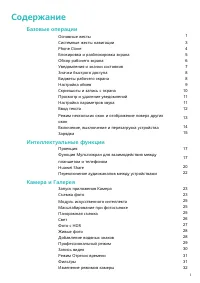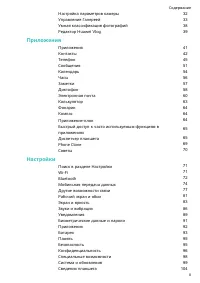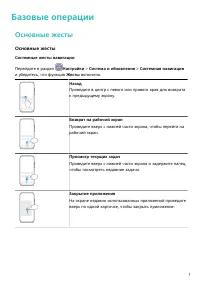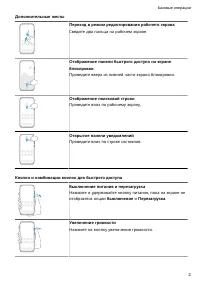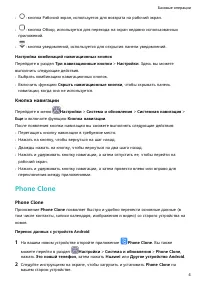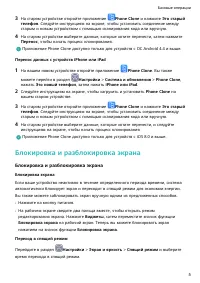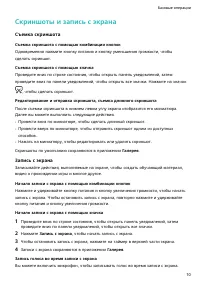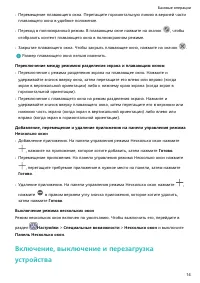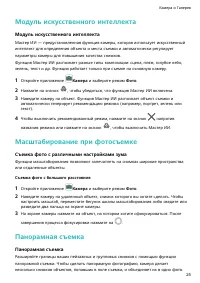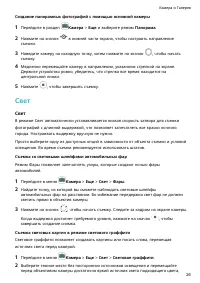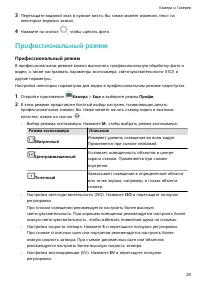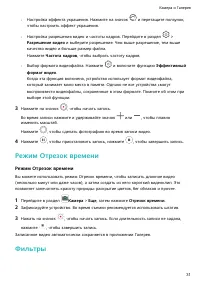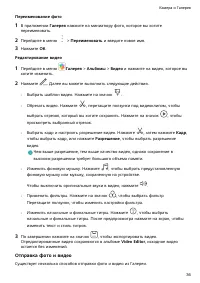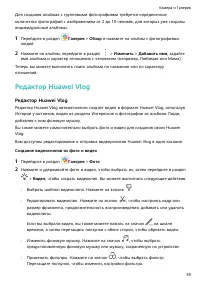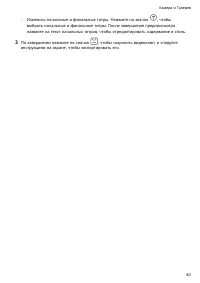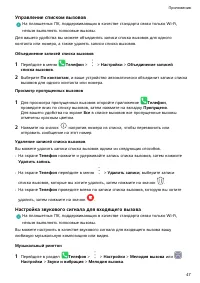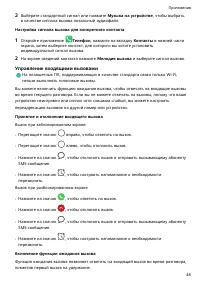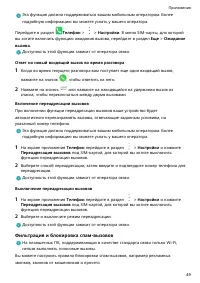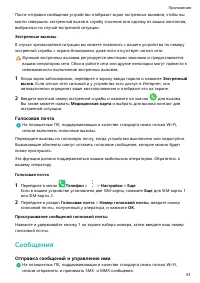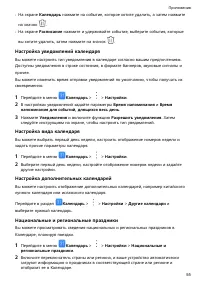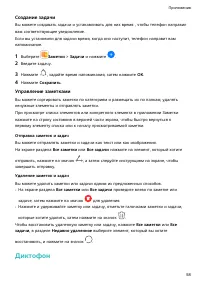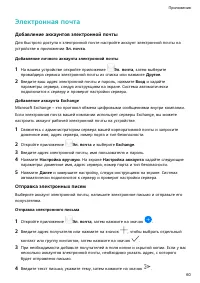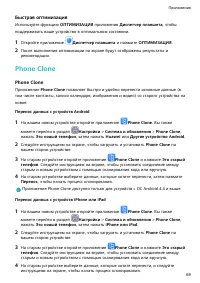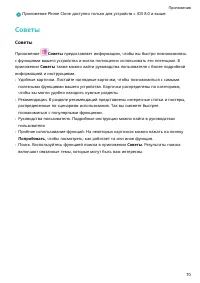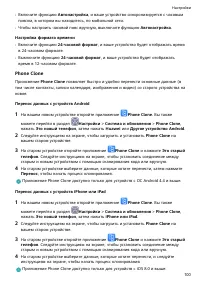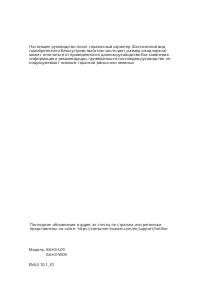Планшеты Huawei 10.4 53011UDW - инструкция пользователя по применению, эксплуатации и установке на русском языке. Мы надеемся, она поможет вам решить возникшие у вас вопросы при эксплуатации техники.
Если остались вопросы, задайте их в комментариях после инструкции.
"Загружаем инструкцию", означает, что нужно подождать пока файл загрузится и можно будет его читать онлайн. Некоторые инструкции очень большие и время их появления зависит от вашей скорости интернета.
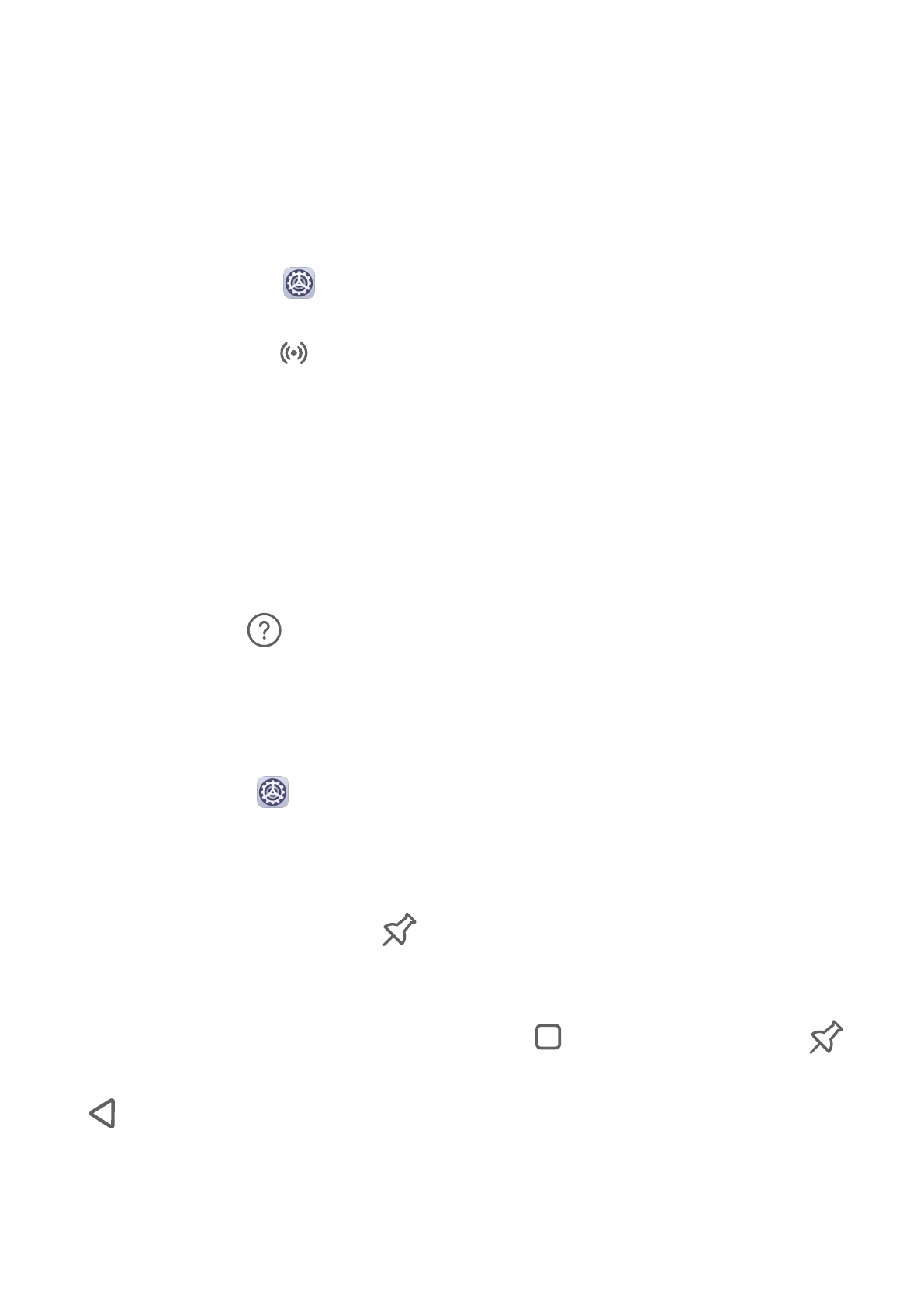
Умная разблокировка
Функция умной разблокировки позволяет вам разблокировать ваше устройство с
помощью Bluetooth-устройства, например, с помощью фитнес-трекера. Когда система
распознает совместимое сопряженное Bluetooth-устройство, вы можете разблокировать
ваше устройство без ввода пароля.
1
Настройте пароль разблокировки экрана для вашего устройства.
2
Перейдите в раздел
Настройки > Биометрические данные и пароли > Умная
разблокировка и включите функцию Умная разблокировка.
3
Нажмите на значок
, чтобы выполнить сопряжение с Bluetooth-устройством,
например с фитнес-трекером. После установки сопряжения имя Bluetooth-устройства
отобразится в списке Подключенные устройства на экране настроек Умная
разблокировка.
4
Нажмите на имя Bluetooth-устройства в списке Подключенные устройства, нажмите
OK, затем следуйте инструкциям на экране, чтобы задать устройство как Устройство
разблокировки.
В результате ваше устройство будет автоматически разблокироваться, когда
заданное Bluetooth-устройство будет в непосредственной близости от него.
Чтобы получить более подробную информацию о функции Умная разблокировка,
нажмите на значок
на экране настроек Умная разблокировка.
Фиксация экрана
Для вашего удобства вы можете зафиксировать экран приложения. Используйте эту
функцию во время игр, просмотра видео и пр.
Перейдите в раздел
Настройки > Безопасность > Дополнительные настройки >
Фиксация экрана и включите функцию Фиксация экрана.
•
Если включена функция жестовой навигации, для перехода на экран недавно
использованных приложений проведите вверх с нижней части экрана и не отпускайте
палец, затем нажмите на значок
на карточке приложения. Дважды проведите
вверх с нижней части экрана, чтобы отменить фиксацию.
•
Если включена функция трех навигационных кнопок, для перехода на экран недавно
использованных приложений нажмите на значок
, затем нажмите на значок
на карточке приложения. Чтобы отменить фиксацию, нажмите и удерживайте значок
.
Конфиденциальность
Настройки
96
Характеристики
Остались вопросы?Не нашли свой ответ в руководстве или возникли другие проблемы? Задайте свой вопрос в форме ниже с подробным описанием вашей ситуации, чтобы другие люди и специалисты смогли дать на него ответ. Если вы знаете как решить проблему другого человека, пожалуйста, подскажите ему :)